
O que você quer dizer com não está usando o WhatsApp? Esta é uma das redes sociais de mais rápido crescimento que você deve aderir. Aqui estão as redes sociais que mais crescem e você precisa se unir Aqui estão as redes sociais mais rápidas que você precisa juntar Enquanto o Facebook detém a maior fatia do mercado social, novos serviços como Kik, Snapchat e WhatsApp ameaçam quebrar o domínio do Facebook na Internet social. Consulte Mais informação . Olha, se você não tem porque você é um usuário de Mac e acha que não funciona com Macs ou iPhones, você está enganado. Vamos fazer o WhatsApp funcionar no OS X, vamos?
Agora, o WhatsApp é basicamente um serviço de mensagens instantâneas baseado em telefone. É ótimo para Android Melhor do que mensagens de texto e livre - WhatsApp para Android Avaliado melhor do que mensagens de texto e livre - WhatsApp para Android revisto Um momento de introspecção, por favor: O que você faz mais vezes - ligue para as pessoas usando seu telefone ou texto? Eu apostaria que é o último. Para muitas pessoas, mensagens de texto é mais conveniente do que chamar .... Leia mais, é ótimo para o iPhone WhatsApp - O aplicativo do iPhone Messenger perfeito WhatsApp - O App iPhone Messenger perfeito Leia mais. Sim, você pode usá-lo sem telefone e eu mostrarei como, mas a questão é que é melhor usá-lo no seu telefone. As mensagens recebidas no telefone podem ser transmitidas para o seu Mac. Legal?
Com isso em mente, acesse o aplicativo para seu telefone primeiro e configure:
Download: WhatsApp para iPhone (grátis)
Download: WhatsApp para Android (grátis)
A escolha mais simples: WhatsApp Web
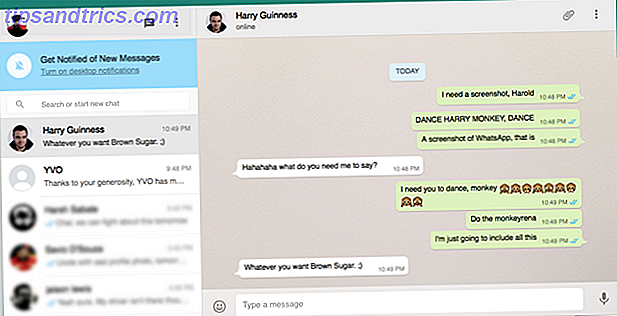
Depois de configurar o WhatsApp no seu telefone, o WhatsApp Web é a maneira oficial e mais fácil de obter o WhatsApp no Mac. A instalação é super simples também.
- Ir para web.whatsapp.com WhatsApp Web: Como usar o WhatsApp no seu PC WhatsApp Web: Como usar o WhatsApp no seu PC Juntamente com o suporte a todas as plataformas móveis, o WhatsApp lançou agora um cliente baseado na web, para que você possa finalmente usar o WhatsApp no seu PC e sincronize com o seu telefone. Leia mais sobre os navegadores Chrome, Firefox, Opera ou Safari.
- No seu telefone, toque em WhatsApp > Menu (ícone de três pontos)> WhatsApp Web > ícone " + "
- Aponte a câmera do seu celular para o QR Code que você vê na tela.
O WhatsApp detectará o código e sincronizará o cliente do seu telefone com o do seu computador. E assim, todo o seu histórico de bate-papo, contatos e outros dados do WhatsApp serão espelhados no seu navegador.
O WhatsApp Web não pode fazer tudo que o cliente de telefone pode, mas inclui vários recursos úteis, como usar o teclado para digitar, alertas na área de trabalho, compartilhamento de fotos ou áudio e muito mais.
Notável faltando opções estão fazendo WhatsApp Voice chamadas WhatsApp Voice Call: Tudo que você precisa saber WhatsApp Voice Call: Tudo que você precisa saber Popular aplicativo de mensagens instantâneas WhatsApp finalmente lançou um novo serviço de chamadas de voz, permitindo aos usuários fazer chamadas telefônicas pela Internet. Leia mais, bloqueando usuários e iniciando um bate-papo em grupo. Para obter mais detalhes, aqui está tudo o que você precisa saber sobre o WhatsApp Web WhatsApp Web: Como usar o WhatsApp no seu PC WhatsApp Web: Como usar o WhatsApp no PC Além de suportar todas as plataformas móveis, o WhatsApp lançou um cliente baseado na web, para que você possa finalmente usar o WhatsApp no seu PC e sincronizar com o seu telefone. Consulte Mais informação .
Desde o seu primeiro lançamento, o WhatsApp Web mudou ou adicionou vários itens, como suporte para iPhones, navegadores diferentes do Chrome, alteração de imagens de perfil e muito mais.
ChitChat, um cliente da Web WhatsApp dedicado

Chrome tem um péssimo hábito de monopolizar RAM Isto é como o Google está corrigindo problemas de memória do Chrome e descartando Tabs Isto é como o Google está corrigindo problemas de memória do Chrome e descartando Tabs Google Chrome é tão lento e chato. Certo? O Google agora está implementando grandes alterações no navegador que corrigem problemas de memória e descartam ativamente as guias não utilizadas. Leia mais, então se você não quiser uma aba aberta fazendo isso com o WhatsApp Web, considere baixar o ChitChat. Este é um aplicativo para Mac autônomo que é basicamente um wrapper de página da Web para WhatsApp Web.
Depois de baixar e instalar o ChitChat, ele funciona exatamente como o WhatsApp Web faz em qualquer navegador, então a configuração é a mesma das etapas acima. A diferença? Você pode abandonar o Chrome e ainda usar isso. Até suporta notificações para novas mensagens! O aplicativo também pode ser configurado para entrar automaticamente quando você inicia.
ChitChat tem alguns bugs que aparecem de tempos em tempos. Na captura de tela acima, você pode ver como o primeiro contato tem os botões fechar / minimizar sobrepostos - não é como sempre parece, é um erro que desaparece quando você redimensiona a janela. Estes são pequenos bugs e nada que seja um disjuntor de negócio.
Download Direto: ChitChat v1.3 (zip)
Use PushBullet para Notificações e Respostas Rápidas
Nós já mencionamos como Pushbullet conecta seu Android e computador Pushbullet coloca seu Android e PC no mesmo comprimento de onda Pushbullet coloca seu Android e PC no mesmo comprimento de onda Saiba como você pode manter o seu Android perfeitamente sincronizado com o seu PC - empurre o seu telefone notificações para a sua área de trabalho, compartilhar arquivos e muito mais! Leia mais, e uma atualização no início deste ano tornou ainda melhor. Agora, você pode responder a mensagens recebidas do WhatsApp em seu telefone por meio de uma notificação na tela.
Nem todo mundo vai querer WhatsApp Web e esta é uma solução menos intrusiva para usar WhatsApp do seu computador de vez em quando, sem chegar ao seu telefone. Aqui está o que você precisa:
- Baixe e instale o Pushbullet para o OS X.
- Baixe e instale o Pushbullet para Android.
- Faça login com a mesma conta nos dois dispositivos e siga as instruções no aplicativo para conectá-los.
- No Android, vá para Pushbullet > Menu > Espelhamento > Mostrar minhas notificações no meu PC e ativá-lo .
- No Mac, vá para Pushbullet > Preferências > Configurações > Ativar notificações de caixa de seleção e marque a caixa.
- Isso permitirá notificações para todos os aplicativos de bate-papo e texto. Se você quer apenas WhatsApp e nada mais, então no seu Android, vá para Pushbullet > Menu > Espelhamento > Apenas para alguns aplicativos e selecione apenas WhatsApp na lista.
Agora, na próxima vez que você receber uma mensagem no WhatsApp, ela será exibida como essa notificação no seu Mac, que você pode responder ou dispensar rapidamente:

Nota: Este método não funciona com WhatsApp e Pushbullet em iPhones, só funciona com smartphones Android.
A configuração do WhatsApp sem telefone: BlueStacks

Caso você não queira que o WhatsApp seja instalado no seu telefone, mas ainda queira usá-lo ocasionalmente no seu Mac, ainda há um jeito. Tudo que você precisa é de um aplicativo chamado BlueStacks.
Simplificando, BlueStacks permite executar aplicativos Android no Mac OS X Como executar aplicativos Android no MacOS Como executar aplicativos Android no MacOS Se você deseja executar aplicativos Android no seu laptop Mac ou computador de mesa, é assim que você faz. Consulte Mais informação . É um emulador. Mas, para configurar o WhatsApp, você ainda precisará ter acesso a um telefone, mas não necessariamente a um smartphone. Você só precisa de qualquer telefone celular, onde você pode receber um bom telefonema antigo.
Chris detalhou o guia passo-a-passo para executar o WhatsApp em computadores Como executar o WhatsApp e outros aplicativos de mensagens móveis no PC Como executar o WhatsApp e outros aplicativos de mensagens móveis no PC A maioria dos aplicativos de mensagens móveis não oferece um cliente de desktop ou interface web e nem mesmo um aplicativo do Windows 8. Nós mostramos a você uma solução alternativa para executar as versões do Android no seu computador Windows ou Mac. Leia mais, mas aqui está um resumo rápido:
- Baixe e instale BlueStacks no Mac OS X.
- Execute o BlueStacks e faça login com sua conta do Google.
- Procure WhatsApp no BlueStack e instale-o.
- Percorra o processo de configuração até chegar ao ponto em que o WhatsApp solicita seu número. Indique o número do telefone onde pode receber uma chamada telefónica regular.
- O WhatsApp tentará verificar o número com um SMS, mas não conseguirá. Isso leva cerca de quatro minutos, então você terá que esperar. Quando não for bem-sucedido, o WhatsApp solicitará que você chame você com um código de verificação. Aceite esta ligação gratuita.
- Atenda a chamada quando seu telefone tocar e você ouvirá um código de verificação. Digite-o na Caixa de Código de Verificação no WhatsApp no BlueStacks.
- Siga as etapas para concluir a instalação e você está pronto para usar o WhatsApp no seu Mac.

Com esse método, você não pode usar o WhatsApp no seu telefone e no Mac ao mesmo tempo . O WhatsApp só estará ativo no seu computador, não no seu smartphone. Se você usar o mesmo número para instalar o WhatsApp em outro lugar, seja no seu telefone ou em outro computador, ele não funcionará mais nessa configuração.
Pessoalmente, eu não recomendo este método como WhatsApp é melhor em um telefone, o que com suas inúmeras dicas e truques para fazer WhatsApp melhor 10 Awesome WhatsApp Truques que você deve saber 10 Awesome WhatsApp Truques que você deve saber Quer enganar WhatsApp por isso é o melhor, mais incrível ferramenta de bate-papo em seu telefone? Veja como. Consulte Mais informação .
Você usa o WhatsApp em um computador?
Você já tentou o WhatsApp Web ou qualquer uma das outras opções mencionadas acima? Você acha o WhatsApp útil em um computador? Conte-nos seus pensamentos nos comentários abaixo!



